모바일의 적절하고시기 적절한 최적화데스크톱 운영 체제는 장치가 최적의 수준에서 작동하도록 도와줍니다. 어쩌면 모바일 장치는 이와 관련하여 데스크탑보다 약간 더주의를 기울일 필요가 있습니다. 왜냐하면이 가제트는 하루 종일 아무거나없이 실행되어야하기 때문에 Android 장치를 최적화 할 때 상황이 다르지 않기 때문입니다. Google Play 스토어에서 사용할 수있는 모든 다양한 시스템 최적화 앱이 작동합니다. 그러나 이와 관련하여 간단하고 효과적이며 잘 만들어진 앱을 찾고 있다면 살펴보십시오. 부스터 – 효율적이고 깔끔하게 설계된 시스템Android 용 최적화 및 작업 관리 앱. 세련되고 세련된 외관을 자랑하는 Booster는 몇 가지 다른 방법으로 Android 최적화를 수행 할 수있는 옵션을 제공합니다. 타이머를 수동으로 설정하거나 (일반적으로 하루가 끝날 때) 앱의 자동 최적화 기능을 사용하여 Android에서 필요한 시스템 최적화를 수행하여 타이머를 유지하고 발로 유지할 수 있습니다. 뿐만 아니라; 이 앱에는 기기 배터리 상태를 모니터링하고, 원치 않는 앱을 종료하고, 같은 지붕 아래에서 다양한 앱 기능을 전환 할 수있는 유용한 도구가 있습니다.

앞에서 언급했듯이Booster를 다른 제품과 차별화하는 것은 세련되게 설계된 매끄러운 인터페이스와 일반적인 1- 탭 Android 최적화를 수행하는 고급 타이머 옵션입니다.

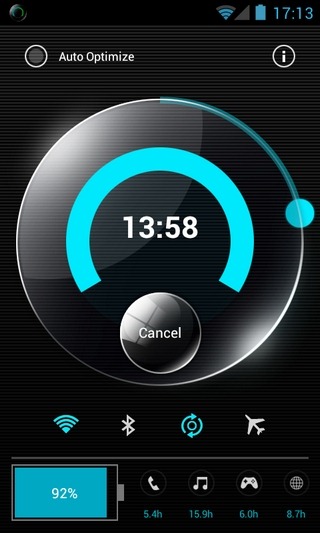
앱의 메인 인터페이스에서총 실행중인 작업 수 및 장치의 다양한 측면에서 소비하는 총 메모리 소스 양. 원형 다이얼 아래에는 Wi-Fi, Bluetooth, GPS 및 비행기 모드의 토글이 있습니다.
앱 메인 인터페이스의 하단배터리 잔량과 배터리 잔량을 최대한 활용할 수있는 총 통화, 음악, 게임 및 웹 브라우징 시간을 표시합니다. 배터리 아이콘을 누르면 시스템의 기본 배터리 화면으로 이동하여 개별 시스템 구성 요소 별 배터리 리소스의 전체 소비량에 대한 세부 정보가 표시됩니다.
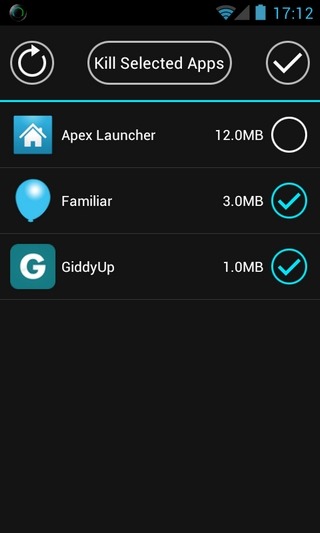
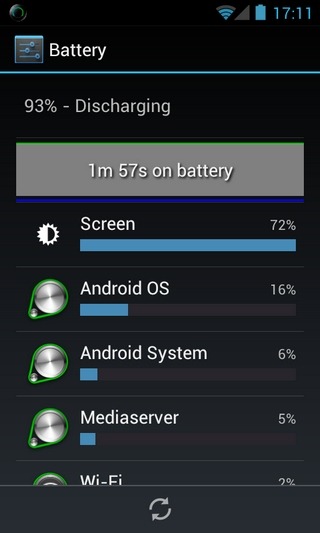
앱 자체가 시작을 통해 알려줍니다화면에서 앱의 메인 스크린 원형 원형 다이얼에있는 작은 파란색 점을 왼쪽 아래로 끌어 최적화 작업을 수동으로 수행하기위한 타이머를 설정할 수 있습니다. 수동 타이머에 할당 할 수있는 최대 카운트 다운 시간은 60 분입니다. 타이머를 60 분으로 설정하려면 다이얼의 반대쪽 끝에 도달 할 때까지 다이얼을 따라 파란색 점을 360도까지 드래그해야합니다. 태핑 작업 / 메모리 원형 다이얼의 중간에 표시되는 버튼을 사용하면 종료하려는 실행중인 앱을 수동으로 선택할 수 있습니다.
자동 최적화 모드를 원하십니까? 앱의 메인 화면 오른쪽 상단에있는 토글을 누르면 자동 최적화 모드가 활성화됩니다. 자동 타이머의 빈도를 수정하려면 앱의 설정 화면 (메뉴> 설정), 사용 자동 최적화 시작 옵션을 누르고 자동을 누릅니다. 빈도 최적화. 자동 최적화 기능을 사용하여 15 분, 30 분, 1 시간, 2 시간 또는 4 시간마다 시스템 최적화 옵션을 자동화 할 수 있습니다.
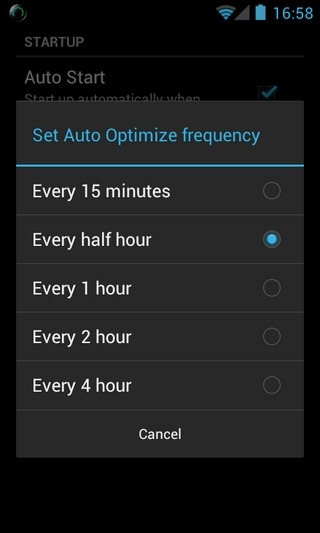
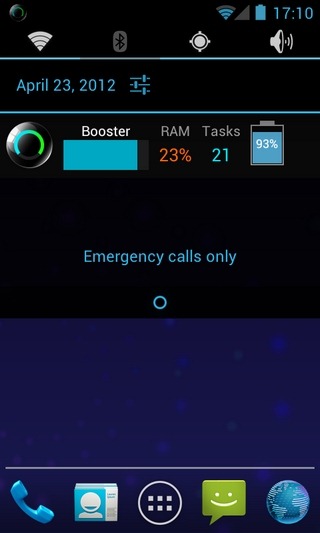
그게 다가 아닙니다. 앱을 설치하면또한 앱의 아이콘이 기기의 알림 표시 줄에 추가 된 것을 확인할 수 있습니다. 알림 표시 줄을 아래로 드래그하면 알림 패널 내에서 현재 배터리 상태, RAM 사용률 및 총 실행중인 작업 수가 표시됩니다.
Android 용 Booster 다운로드












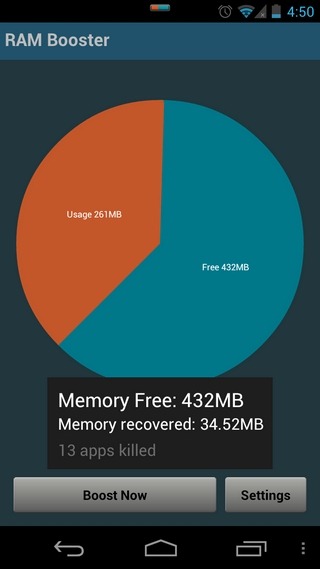
코멘트